Win10系統強制更改Edge為默認瀏覽器如何處理?修改默認瀏覽器的方法
Win10系統在安裝后默認使用其內置的edge瀏覽器,但是因為使用習慣問題,不少用戶會選擇安裝其他瀏覽器。但是使用一段時間后會發現默認瀏覽器被還原成edge,需要重新修改,不然任何網頁都是用edge打開的。下面小編就教大家Win10系統默認瀏覽器被強制更改成edge的解決方法。
詳細如下:
1、以QQ瀏覽器為例,制作一個QQ瀏覽器.reg的注冊表文件,添加到注冊表中,把默認Microsoft Edge瀏覽器更改為QQ瀏覽器。
2、把下面的內容復制到記事本中:
Windows Registry Editor Version 5.00
[HKEY_CLASSES_ROOTLocal SettingsMrtCacheC:%5CWindows%5CSystemApps%5CMicrosoft.MicrosoftEdge_8wekyb3d8bbwe%5Cresources.pri1d24d724e8ff5063ddfdf1]
“@{Microsoft.MicrosoftEdge_39.14986.1000.0_neutral__8wekyb3d8bbwe?ms-resource://Microsoft.MicrosoftEdge/Resources/AppName}”=“百度瀏覽器”
“@{Microsoft.MicrosoftEdge_39.14986.1000.0_neutral__8wekyb3d8bbwe?ms-resource://Microsoft.MicrosoftEdge/Resources/AppDescription}”=“百度瀏覽器”
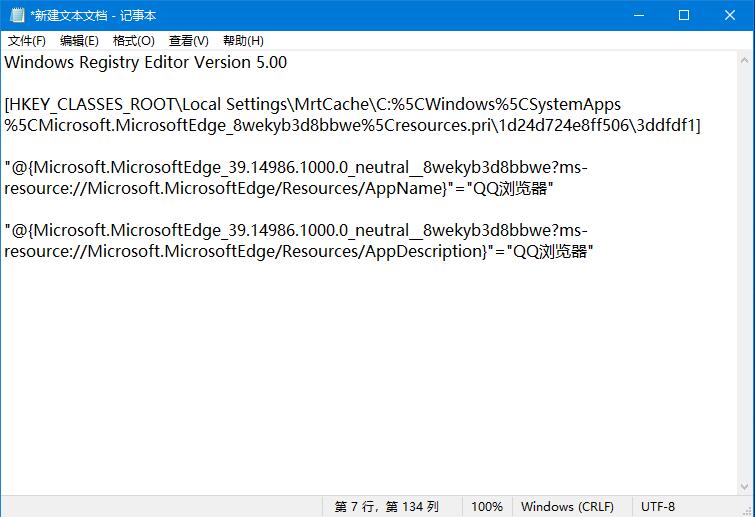
3、點擊記事本左上角的【文件】,在下拉菜單中點擊【另存為】;
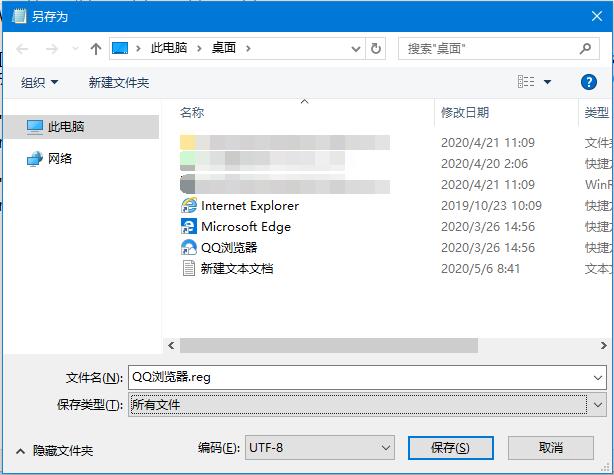
4、在另存為窗口點擊【桌面】,在文件名(N)欄中輸入:QQ瀏覽器.reg,再點擊:保存;
5、回到系統桌面,我們點擊【QQ瀏覽器.reg】注冊表文件圖標,彈出一個注冊表編輯器對話框;
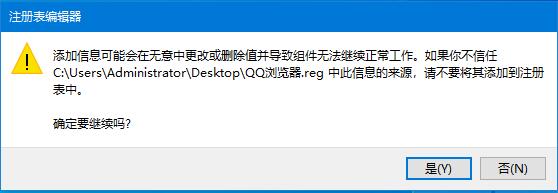
6、點擊“是(Y)”即可。
以上就是Win10系統默認瀏覽器被強制更改成edge的詳細方法,請注意的是對于注冊表不熟悉的用戶請慎用。
相關文章:
1. 統信uos怎么顯示隱藏文件? uos文件管理器隱藏文件的顯示方法2. macbookair雙系統好嗎 Windows裝雙系統的好處和壞處3. win11怎么找回bitlocker密鑰?win11系統bitlocker密鑰找回教程4. Windows 注冊表LastKey鍵值的設置技巧5. 統信UOS系統怎么禁止窗口特效? 統信關閉窗口特效的技巧6. Solaris系統下配置MPXIO7. 淺談Solaris技術8. 去掉系統快捷方式箭頭的途徑——修改注冊表9. 華為筆記本如何重裝系統win10?華為筆記本重裝Win10系統步驟教程10. Linux Mint系統怎么卸載程序? Linux卸載不需要應用的技巧

 網公網安備
網公網安備